圓的參數有圓心坐標和半徑兩種簡單參數,然而例如怎樣用相切來確定圓的位置呢?所以圓有很多方式繪制,浩辰CAD機械軟件在菜單和工具欄中將不同方式分別列了出來,如下圖所示。

根據所給條件不同,我們可以通過圓心和半徑、兩點、三點、相切等條件來創建圓。
在畫直線的時候我們推薦輸入快捷命令L,因為比將光標移動到直線按鈕上單擊更快。但在畫圓的時候則有所不同,因為針對圓的不同參數提供了工具按鈕,現在點取按鈕的操作如果換成命令行操作,需要在命令行輸入C,回車,輸入參數,再回車,兩者的便捷性就差不多了,可以根據自己的習慣來了。因為圓心,半徑是默認的方式,如果知道這兩個參數的時候,還是在命令行輸入C比較快。有個別選項,如相切,相切,相切只在工具欄中提供了按鈕,在命令中并未列出相應的參數,就只能通過工具欄來調用了。
下面我們就利用之前練習中繪制的三角形來繪制如下圖所示的幾個圓。
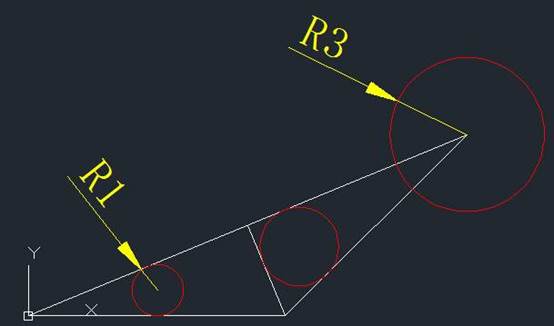
上圖中的三個圓有的給出的條件各不相同,有的給的是圓心和半徑,有的給的是相切和半徑,有的干脆只給了三個相切條件,其實看過上面圓功能列表的截圖,大家應該已經清楚地知道每個圓應該用什么功能來繪制吧。
下面簡單介紹一下操作步驟。
1、輸出C,回車,執行圓(circle)命令。
2、捕捉三角形的頂點后單擊,確定圓心位置。
3、在命令行彈出提示輸入半徑或直徑時輸入3,回車。就完成了右上角圓的繪制。
4、按空格鍵(或回車鍵),重復執行圓的命令。
5、輸入T,回車,采用相切,相切,半徑的方式。
6、將光標移動到底邊上,出現相切捕捉標記的時候單擊,確定第一點,如下圖所示。
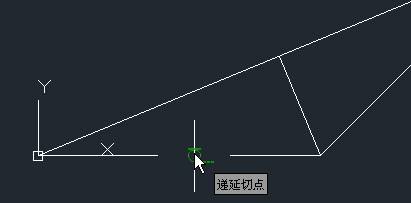
7、將光標移動到側邊,出現相切捕捉標記的時候單擊,確定第二個切點。
8、此時命令行應該提示讓輸入半徑,輸入1,回車,就完成了第二個圓的繪制。
9、在工具欄中單擊相切,相切,相切的按鈕,然后依次捕捉與上方三角形三條邊的切點,就可以完成圓的繪制了。
繪制圓雖然很簡單,主要是要根據給出的條件,去選擇合適簡便的繪制方法,這樣才能提高作圖效率,節約繪制時間。

2019-11-27
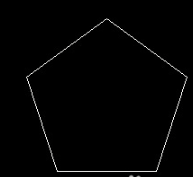
2019-10-25

2019-10-25
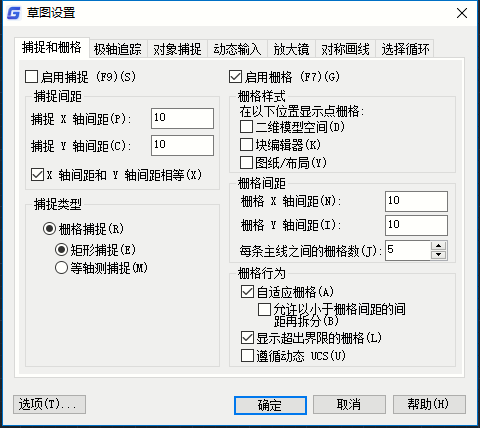
2019-10-23
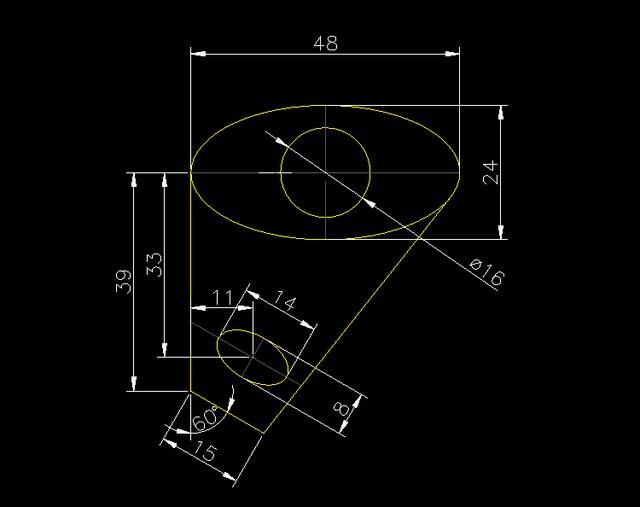
2019-10-22
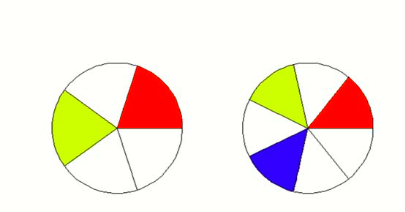
2019-10-15
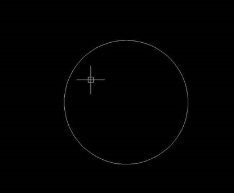
2019-10-14
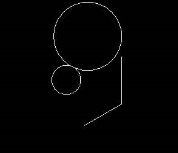
2019-10-14
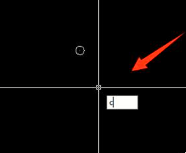
2019-10-14
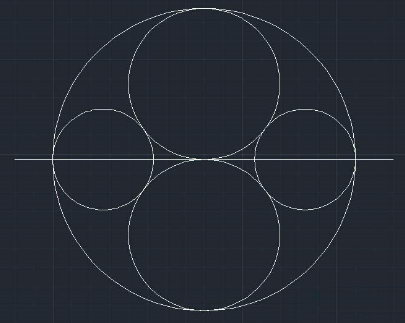
2019-10-14
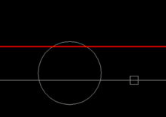
2019-10-08
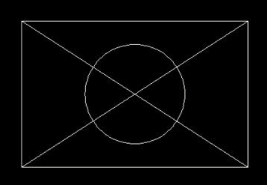
2019-10-08
